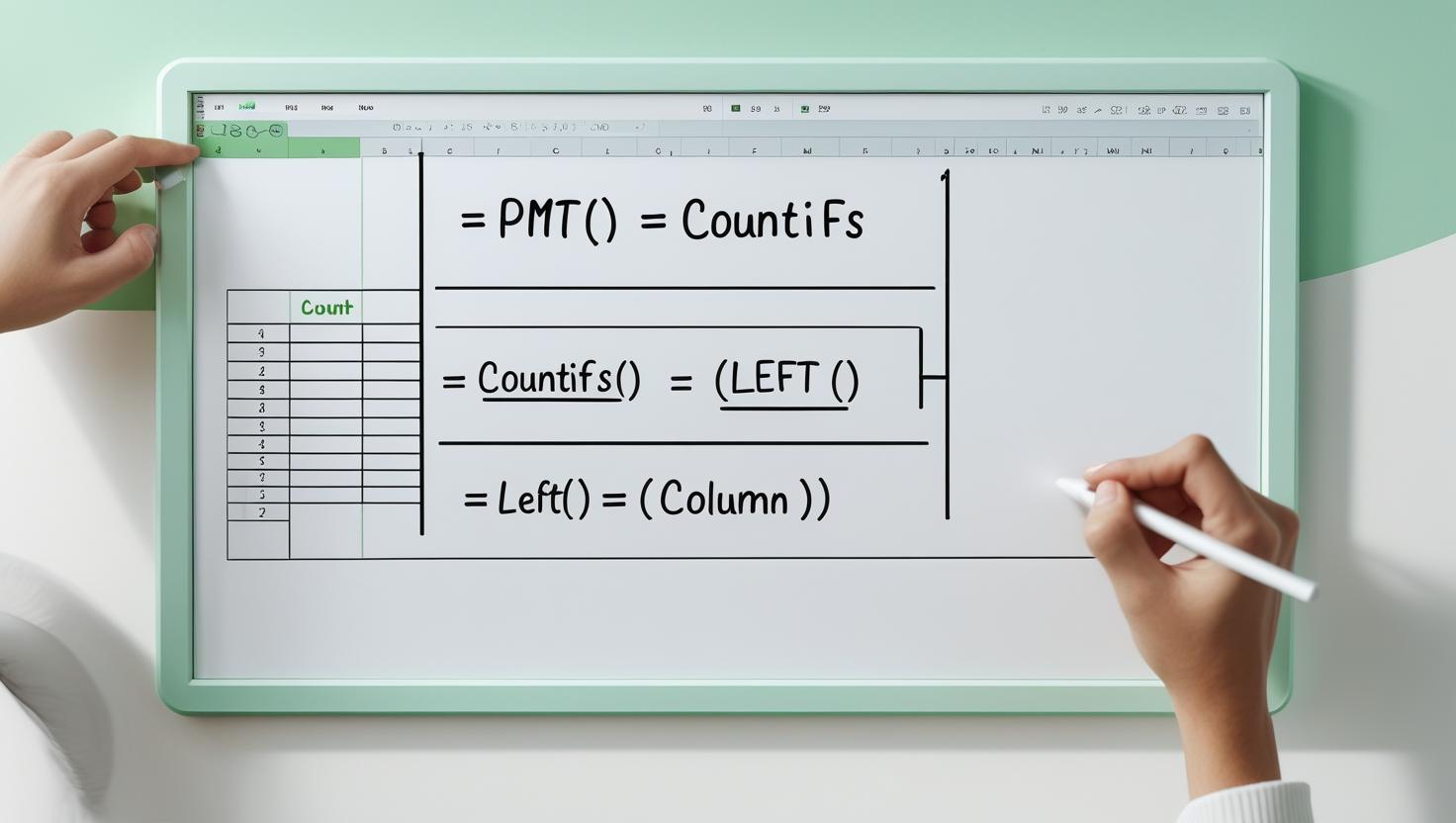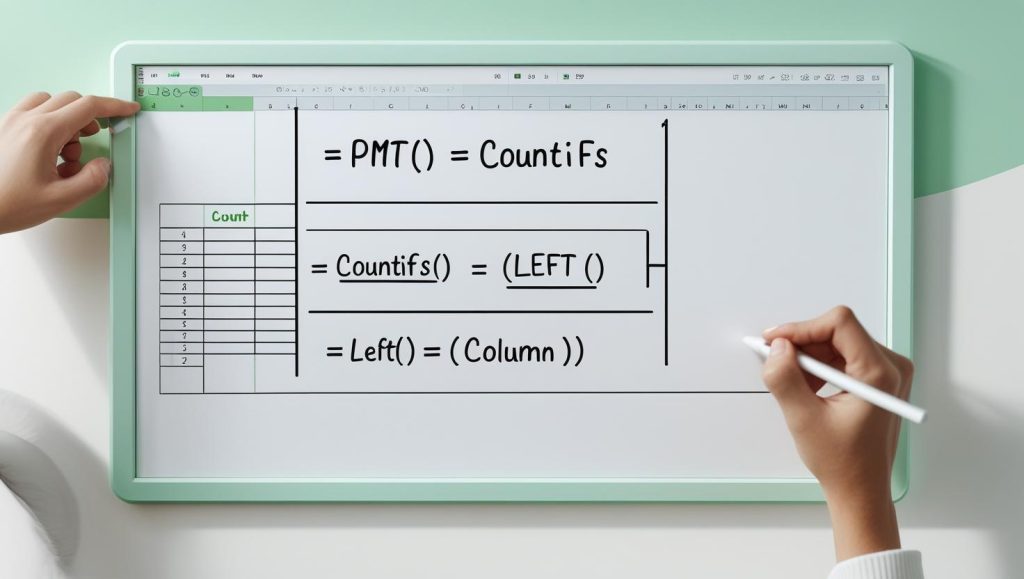Rumus Excel Penjumlahan dan Pembagian: Panduan Komprehensif untuk Pengolahan Data Efisien
Operatorsekolah.id – Excel adalah alat pengolah data yang sangat kuat dan esensial dalam berbagai bidang profesional. Dua operasi dasar yang sering digunakan dalam Excel untuk mengelola data numerik adalah penjumlahan dan pembagian. Penguasaan rumus penjumlahan dan pembagian dalam Excel menjadi fondasi utama agar pengolahan data berjalan dengan akurat, cepat, dan mudah diupdate secara otomatis sesuai perubahan nilai sumber.
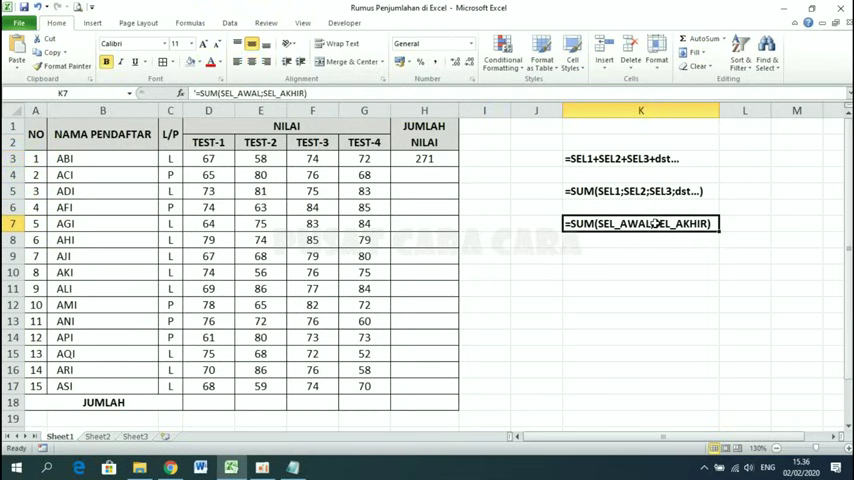
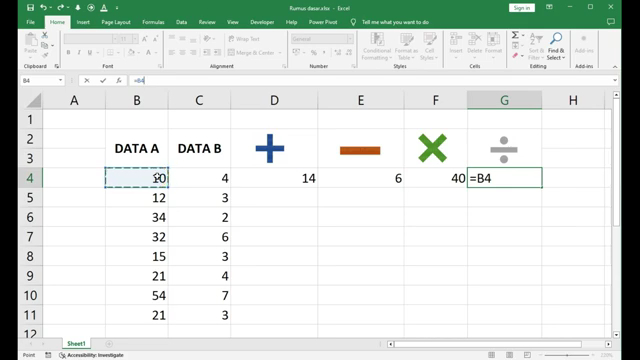
Pemahaman rumus-rumus ini melibatkan penggunaan fungsi dasar serta kombinasi rumus yang tepat guna memenuhi kebutuhan analisis data yang kompleks dan beragam. Artikel ini menyajikan pembahasan mendalam mengenai rumus Excel untuk penjumlahan dan pembagian, termasuk variasi penggunaan, teknik pengoptimalan, serta contoh implementasi praktis yang mendukung produktivitas kerja.
Fungsi SUM: Rumus Penjumlahan Paling Efisien di Excel
Rumus SUM merupakan fungsi paling utama dan sering digunakan untuk melakukan penjumlahan sejumlah nilai dalam Excel. Sintaks dasarnya adalah:
=SUM(range)
range mengacu pada rentang sel yang akan dijumlahkan, misalnya:
=SUM(A1:A10)
Rumus ini akan otomatis menjumlahkan semua angka yang berada pada sel A1 hingga A10. Kelebihan utama fungsi SUM adalah kemampuannya memperbarui hasil total secara real-time jika ada perubahan data dalam rentang tersebut, sehingga memudahkan pemantauan data yang bersifat dinamis.
Fungsi SUM juga dapat menjumlahkan beberapa rentang sekaligus, seperti:
=SUM(A1:A10, C1:C10, E1:E10)
Ini mempercepat proses penjumlahan untuk data yang tersebar di beberapa lokasi.
Rumus Pembagian Sederhana dengan Operator Slash (/)
Operasi pembagian di Excel dilakukan menggunakan simbol slash (/). Penulisan rumus pembagian mengikuti format:
=A1/B1
Artinya nilai pada sel A1 dibagi dengan nilai pada sel B1. Hasilnya akan otomatis terhitung saat nilai di salah satu sel berubah. Pembagian ini dapat digunakan pada sel individual maupun dikombinasikan dalam rumus kompleks.
Untuk menghindari kesalahan pembagian dengan nol, pengguna sering menggabungkan fungsi IF untuk pengecekan:
=IF(B1=0, "Error: Tidak Bisa Dibagi Nol", A1/B1)
Rumus ini memastikan hasil pembagian hanya dilakukan jika penyebut tidak nol, sehingga menghindari error #DIV/0! yang sering terjadi.
Kombinasi Rumus Penjumlahan dan Pembagian untuk Analisis Data
Kombinasi antara penjumlahan dan pembagian menjadi rumus dasar yang sering digunakan dalam pengolahan data, misalnya untuk menghitung rata-rata, persentase, atau proporsi. Contoh rumus rata-rata sederhana:
=SUM(A1:A10)/COUNT(A1:A10)
Rumus ini menjumlahkan seluruh angka dalam rentang A1 hingga A10 lalu membaginya dengan jumlah data yang ada, menghasilkan nilai rata-rata. Walaupun Excel menyediakan fungsi AVERAGE yang lebih praktis, pemahaman rumus manual seperti ini penting untuk variasi dan troubleshooting.
Contoh lain untuk menghitung persentase kontribusi tiap nilai terhadap total:
=A1/SUM(A$1:A$10)
Penggunaan tanda $ menjadikan rentang total tetap konstan saat rumus disalin ke sel lain. Ini memungkinkan perhitungan persentase yang akurat untuk setiap elemen dalam data.
Penjumlahan Bersyarat dengan SUMIF dan Pembagian Dinamis
Penjumlahan bersyarat menggunakan SUMIF memungkinkan menjumlahkan nilai berdasarkan kriteria tertentu. Contoh:
=SUMIF(B2:B20, ">100", C2:C20)
Menjumlahkan nilai di C2:C20 hanya untuk baris di mana B2:B20 lebih besar dari 100.
Ketika dikombinasikan dengan pembagian, rumus menjadi sangat fleksibel untuk analisis lanjutan. Misalnya, menghitung rasio penjualan produk tertentu terhadap total penjualan:
=SUMIF(A2:A100, "Produk X", B2:B100)/SUM(B2:B100)
Rumus ini menghitung proporsi penjualan Produk X dari total keseluruhan.
Fungsi SUBTOTAL untuk Penjumlahan dan Pembagian pada Data Terfilter
Rumus SUBTOTAL berguna untuk melakukan penjumlahan dan pembagian secara otomatis hanya pada data yang terlihat setelah difilter. Format umum untuk penjumlahan:
=SUBTOTAL(9, range)
Angka 9 menunjukan fungsi SUM. Contoh:
=SUBTOTAL(9, C2:C50)
Untuk pembagian, Anda dapat menggunakan hasil SUBTOTAL dalam rumus seperti:
=A2/SUBTOTAL(9, B2:B50)
Ini membagi nilai di A2 dengan total yang dihitung hanya dari data yang terlihat di rentang B2:B50.
Pemanfaatan Tabel Excel untuk Rumus Penjumlahan dan Pembagian Otomatis
Menggunakan fitur Tabel pada Excel memperkuat otomatisasi penghitungan. Saat data diubah atau bertambah, rumus penjumlahan dan pembagian yang berada dalam tabel akan otomatis menyesuaikan.
Langkah membuat tabel:
- Pilih rentang data.
- Klik Insert > Table.
- Gunakan kolom Total Row untuk menampilkan hasil penjumlahan secara otomatis.
- Tambahkan kolom baru dengan rumus pembagian yang merujuk pada kolom lain dalam tabel.
Tabel memberikan kemudahan pemeliharaan data sekaligus memastikan rumus tetap akurat dan relevan seiring perkembangan data.
Penggunaan Rumus IFERROR untuk Menghindari Kesalahan Pembagian
Saat pembagian berpotensi menghasilkan error, seperti pembagian dengan nol, penggunaan IFERROR dapat memperhalus tampilan data dengan menampilkan nilai alternatif.
Contoh:
=IFERROR(A1/B1, 0)
Rumus ini akan menampilkan 0 jika terjadi error dalam pembagian. Alternatif lain bisa berupa teks penjelasan, seperti:
=IFERROR(A1/B1, "Pembagian tidak valid")
Pendekatan ini penting agar laporan data lebih informatif dan mudah dipahami tanpa adanya error Excel yang mengganggu.
Praktik Terbaik Penggunaan Rumus Penjumlahan dan Pembagian di Excel
- Pastikan data numerik diformat dengan benar agar rumus dapat berjalan tanpa hambatan.
- Gunakan referensi absolut (
$) untuk rentang total saat membuat rumus pembagian berbasis penjumlahan agar rumus mudah disalin. - Terapkan validasi data untuk mencegah input yang menyebabkan error pembagian.
- Manfaatkan fitur AutoSum dan Tabel Excel untuk otomatisasi rumus.
- Lakukan pengecekan berkala pada rumus agar akurasi tetap terjaga terutama pada data besar.
Studi Kasus: Menghitung Rata-Rata Penjualan dan Persentase Kontribusi Produk
Dalam laporan penjualan, menghitung rata-rata dan persentase kontribusi masing-masing produk merupakan kebutuhan rutin. Contoh:
- Rata-rata penjualan bulan Januari:
=SUM(B2:B31)/COUNT(B2:B31) - Persentase kontribusi penjualan Produk A di B2:
=B2/SUM(B$2:B$31)
Rumus-rumus ini memastikan penghitungan berjalan otomatis, mudah disesuaikan, dan memberikan insight yang jelas untuk analisis bisnis.
Mengatasi Masalah Umum pada Rumus Penjumlahan dan Pembagian
- Hasil pembagian error (#DIV/0!): Pastikan denominator tidak bernilai nol, gunakan IF atau IFERROR.
- Nilai penjumlahan tidak sesuai: Periksa format angka, pastikan tidak ada data teks.
- Rumus tidak update otomatis: Cek pengaturan kalkulasi Excel dalam mode otomatis.
- Rentang rumus tidak konsisten: Gunakan referensi absolut untuk rentang yang harus tetap.
Optimalisasi Rumus Penjumlahan dan Pembagian untuk Dataset Besar
- Gunakan tabel Excel agar rumus dinamis mengikuti perubahan data.
- Kurangi penggunaan rumus array yang berat untuk menjaga performa.
- Terapkan filter dan SUBTOTAL untuk analisis data spesifik.
- Pisahkan dataset besar menjadi bagian lebih kecil jika perlu.
Kesimpulan: Penguasaan Rumus Penjumlahan dan Pembagian sebagai Kunci Pengolahan Data Profesional
Rumus Excel penjumlahan dan pembagian adalah dua pilar penting dalam pengolahan data numerik yang efektif. Kombinasi fungsi dasar dan rumus bersyarat memungkinkan analisis yang kompleks, akurat, dan mudah diperbaharui. Penggunaan rumus ini dalam berbagai konteks pekerjaan menjadikan proses pengolahan data lebih efisien dan hasilnya berkualitas tinggi.
Penerapan teknik yang tepat dalam penggunaan rumus tersebut mendukung pengambilan keputusan yang cepat dan tepat berbasis data. Keahlian ini wajib dikuasai oleh para profesional di berbagai bidang agar mampu menghasilkan laporan dan analisis data yang bernilai strategis dan andal.
Dengan terus mempraktikkan dan mengembangkan pemahaman rumus penjumlahan dan pembagian, pengguna Excel akan mampu menghadapi tantangan pengolahan data masa kini dengan percaya diri dan kompetensi tinggi.